Πώς να αποθηκεύσετε εικόνες, αρχεία ήχου και βίντεο σε σημειώσεις Mac (09.15.25)
Η εφαρμογή Notes για Mac είναι ένα ισχυρό εργαλείο, επειδή επιτρέπει στους χρήστες να καταγράφουν τα πράγματα γρήγορα. Όταν μια ιδέα για ένα έργο σας έρχεται ξαφνικά ή συναντάτε ένα ενδιαφέρον θέμα για ένα άρθρο, το μόνο που έχετε να κάνετε είναι να ανοίξετε το σημειωματάριο Mac και να δημιουργήσετε μια σημείωση, ώστε να μπορείτε να επιστρέψετε σε αυτό αργότερα. Γνωρίζατε όμως ότι η εφαρμογή Notes για Mac δεν περιορίζεται μόνο σε κείμενο; Σας επιτρέπει επίσης να αποθηκεύετε φωτογραφίες, κλιπ ήχου και βίντεο. Αυτό καθιστά την εφαρμογή πολύ χρήσιμη κυρίως εάν τα πράγματα που θέλετε να λάβετε υπόψη δεν μπορούν να εξηγηθούν με λέξεις. Κάνει επίσης την εξήγηση ευκολότερη επειδή μια εικόνα αξίζει χίλιες λέξεις και ένα βίντεο αξίζει ακόμη περισσότερο. Έτσι, αυτό το άρθρο θα σας δείξει πώς να χρησιμοποιήσετε τις σημειώσεις σε Mac και πώς μπορείτε να ενσωματώσετε εικόνες, αρχεία ήχου και βίντεο στις σημειώσεις σας.
Πώς να επικολλήσετε μια εικόνα από φωτογραφίες σε σημειώσειςΜπορείτε να ενσωματώσετε εικόνες από πολλά μέρη σε μια σημείωση και η εφαρμογή Φωτογραφίες είναι ένα από τα πιο δημοφιλή εικονίδια αφού είναι εκεί όπου αποθηκεύετε κυρίως τις φωτογραφίες σας. Η προσθήκη μιας φωτογραφίας στη σημείωσή σας είναι μια απλή διαδικασία. Απλώς ακολουθήστε αυτά τα βήματα:
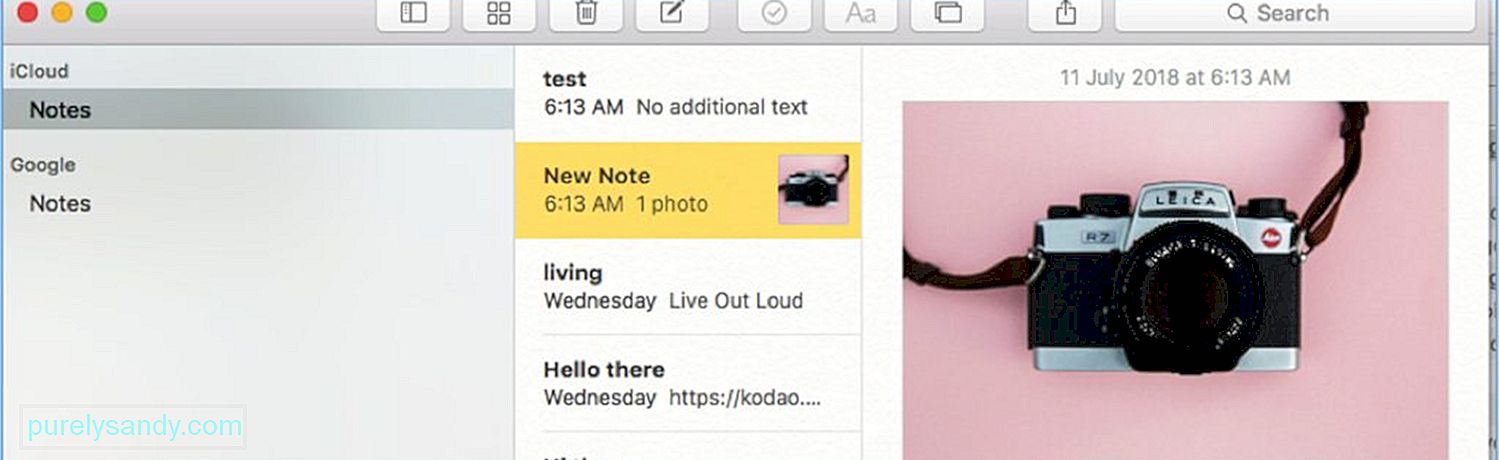
- Άνοιγμα φωτογραφιών από το Dock.
- Ανοίξτε το άλμπουμ ή μετακινηθείτε στη βιβλιοθήκη σας για να επιλέξετε τη φωτογραφία που θέλετε για αντιγραφή.
- Αντιγράψτε τη φωτογραφία στο πρόχειρο σας πατώντας Cmd + C
- Άνοιγμα σημειώσεων από το Dock. Θα δείτε τη λίστα των σημειώσεων στην αριστερή πλευρά του παραθύρου.
- Στη λίστα, κάντε κλικ στη σημείωση στην οποία θέλετε να προσθέσετε την εικόνα.
- Στη σημείωση , κάντε κλικ στην περιοχή στην οποία θέλετε να εισαγάγετε την εικόνα.
- Πατήστε Cmd + V για να επικολλήσετε την εικόνα στη σημείωσή σας.
Εάν περιηγείστε στο Διαδίκτυο και συναντήσατε μια ενδιαφέρουσα εικόνα που θέλετε να προσθέσετε σε μια σημείωση, το μόνο που χρειάζεται να κάνετε είναι να σύρετε και να αποθέσετε τη φωτογραφία στην εφαρμογή Σημειώσεις σε Mac. Ωστόσο, πρέπει να έχετε ταυτόχρονα ανοιχτό το πρόγραμμα περιήγησής σας και την εφαρμογή Notes για να μπορείτε να το κάνετε αυτό. Για μεταφορά και απόθεση μιας φωτογραφίας από τον Ιστό, ακολουθήστε αυτές τις οδηγίες:
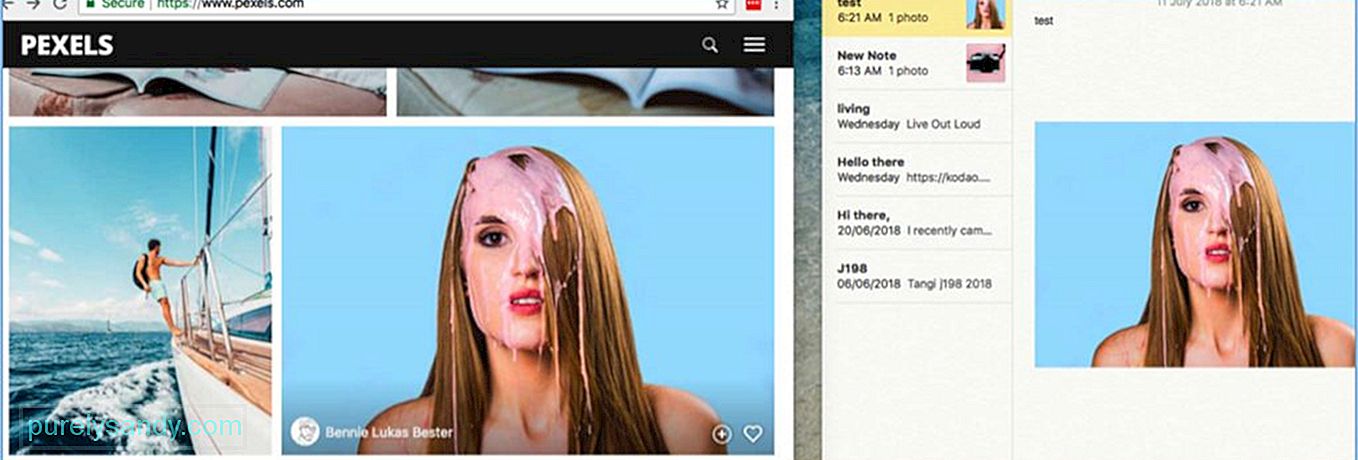
- Εκκινήστε την εφαρμογή Notes από το Dock.
- Κάντε κλικ στο σημειώστε πού θέλετε να προσθέσετε στην εικόνα ή να δημιουργήσετε μια νέα σημείωση.
- Ανοίξτε το Safari ή οποιοδήποτε πρόγραμμα περιήγησης στο Web. Κάντε κλικ και κρατήστε πατημένο την εικόνα στην οποία θέλετε να αντιγράψετε και μετά σύρετέ την στο παράθυρο Σημειώσεις.
- Τοποθετήστε την εικόνα στη σημείωση στην οποία θέλετε να την προσθέσετε.
Για να εισαγάγετε απευθείας φωτογραφίες στη σημείωσή σας χρησιμοποιώντας τη λειτουργία προσθήκης φωτογραφίας ή βίντεο της εφαρμογής Σημειώσεις, κάντε τα εξής: Αποβάθρα.
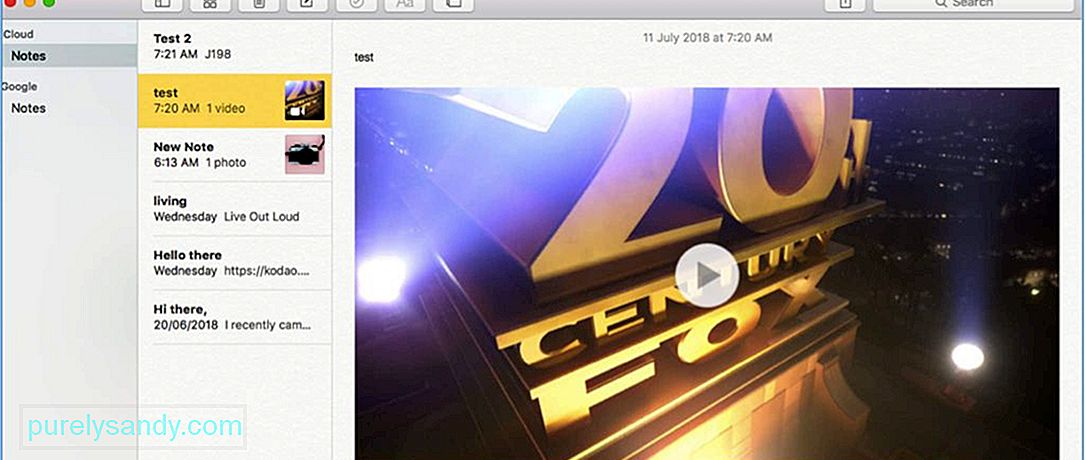
Εκτός από τις φωτογραφίες, μπορείτε επίσης να προσθέσετε βίντεο για μεγαλύτερη σαφήνεια στις σημειώσεις σας. Είτε πρόκειται για φροντιστήριο, ταινία ή τυχαίο βίντεο, αυτοί οι τύποι περιεχομένου είναι πιο αποτελεσματικοί από το απλό κείμενο. Η διαδικασία είναι παρόμοια εάν θέλετε να προσθέσετε ένα μουσικό αρχείο στη σημείωσή σας. Για να προσθέσετε ένα βίντεο στη σημείωσή σας, ακολουθήστε αυτήν τη διαδικασία:
- Εκκίνηση σημειώσεων από το Dock και αφήστε το ανοιχτό στο παρασκήνιο.
- Εκκίνηση του Finder από το Dock.
- Βρείτε το φάκελο που περιέχει το βίντεο που θέλετε να προσθέσετε στη σημείωσή σας.
- Κάντε κλικ στο αρχείο βίντεο και σύρετέ το στο παράθυρο της εφαρμογής Notes.
- Μεταφέρετε το βίντεο στη σημείωση θέλετε να το ενσωματώσετε.
- Μπορείτε επίσης να προσθέσετε βίντεο στη σημείωσή σας κάνοντας κλικ στο κουμπί Προσθήκη φωτογραφίας ή βίντεο στην εφαρμογή Σημειώσεις.
Προσθήκη αρχείων πολυμέσων όπως φωτογραφίες, μουσική ή αρχεία ήχου στις σημειώσεις σας μπορεί να είναι λίγο φορολογικά για το Mac σας. Βελτιώστε την απόδοση του Mac σας με μια εφαρμογή όπως το Outbyte MacRepair, η οποία διαγράφει ανεπιθύμητα αρχεία από τον υπολογιστή σας και ενισχύει τη μνήμη RAM.
Βίντεο YouTube: Πώς να αποθηκεύσετε εικόνες, αρχεία ήχου και βίντεο σε σημειώσεις Mac
09, 2025

